Skapa underordnade flöden
I dag byggs flöden som kräver dussintals eller hundratals steg. Om du försöker placera alla dessa åtgärder i ett enda flöde kan det emellertid vara svårt att navigera i och underhålla flödet.
Du kan använda underordnade flöden för att enkelt hantera flöden och undvika flöden med hundratals steg. Den här metoden är särskilt användbar om du vill återanvända uppgifter på flera platser i ett molnflöde, eller till och med över flera flöden.
Nu ska vi titta på ett exempel där du har ett underordnat flöde som du vill skapa eller uppdatera en kontakt i Dataverse med utifrån kontaktpersonens namn.
Du behöver en lösning med två flöden.
- Ett underordnat flöde. Det här är det flöde som är kapslat i det överordnade flödet och som innehåller de mindre uppgifter du vill köra. Det kan finns flera underordnade flöden i ett överordnat flöde.
- Ett överordnat flöde. Det här flödet kan ha alla typer av utlösare och kommer att anropa ett underordnat flöde.
Skapa underordnat flöde i en lösning
Logga in på Power Automate, välj Lösningar och välj sedan en befintlig lösning.
Du kan också skapa en lösning om du inte vill använda en befintlig lösning.
Välj Ny>Automatisering>Molnflöde>Direkt.
Skärmen Skapa ett snabbt molnflöde visas.
Ge ditt flöde ett namn så att du enkelt kan identifiera det senare.
Välj Utlösa ett flöde manuellt som utlösare.
Välj Skapa.
Välj Lägg till indata.
Indata du definierar här skickas till det underordnade flödet från det överordnade flödet.
För den här genomgången skapar det underordnade flödet en kontakt, så det behöver indatafält för kontaktnamnet och e-postadress för kontakt. Lägg till ett ContactName och en ContactEmail-indata i kortet manuellt utlösa ett flöde.
Skapa den logik som du vill det underordnade flödet ska köra. Logiken kan innehålla så många steg som du behöver.
Efter dina steg måste du returnera data till det överordande flödet. I detta fall kan du använda en av följande två åtgärder.
i. Svara på Power App eller flöde (under Power Apps anslutningsprogram).
ii. Svar (på primär HTTP-begäran/svarsanslutningsprogram).
Precis som med utlösaren kan du definiera så många utdata som du vill att det underordnade flödet ska återgå till det överordnade flödet. I följande skärmbild svarar det underordnade flödet med ID:t för kontakten.
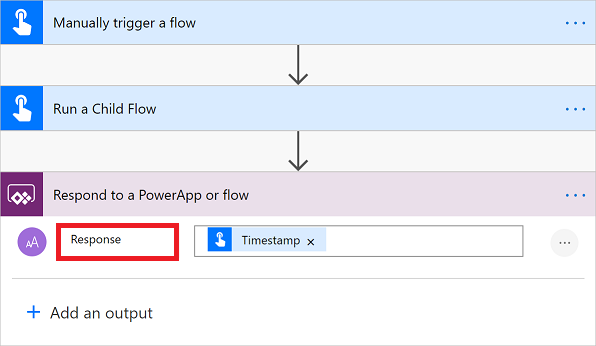
Du måste sedan testa ditt underordnade flöde. Du kan utlösa snabbflöden manuellt, så att du kan testa det direkt i designern. Testa med olika indata och kontrollera att resultatet är det du förväntar dig.
Om ditt flöde använder något annat än de inbyggda åtgärderna eller Microsoft Dataverse anslutningsprogram måste du uppdatera flödet så att de anslutningar som är inbäddade i flödet används. Det gör du genom att gå till sidan för underordnade flödesegenskaper och sedan välja Redigera i panelen Kör endast användare.
För varje anslutning som används i flödet måste du i rutan som visas välja Använd den här anslutningen (<anslutningsnamn >) i stället för Från användare som kör.
Välj Spara.
Kommentar
Det går inte att överföra anslutningar från det överordnade flödet till det underordnade flödet. Om du inte gör det visas ett felmeddelande om att namnet inte kan användas som ett underbyggt arbetsflöde eftersom underordnade arbetsflöden endast stöder inbäddade anslutningar.
Skapa överordnat flöde i en lösning
Skapa det överordnade flödet i samma lösning som du skapade det underordnade flödet i.
Du kan också sätta ett befintligt flöde i den lösningen. Ett överordnat flöde kan ha alla typer av utlösare.
Leta upp platsen i det överordnade flödet som du vill ska anropa det underordnade flödet och lägg sedan till åtgärden Kör ett underordnat flöde som finns under anslutningsprogrammet Flöden på fliken Inbyggt.
Välj det underordnade flöde som du skapade tidigare.
Kommentar
Du kan endast se flöden som du har åtkomst till och som finns i en lösning. Underordnade flöden måste också ha en av de tre utlösare som nämnts ovan.

När du har valt ditt underordnade flöde visas de indata som du har definierat i det underordnade flödet. Efter den underordnade flödesåtgärden kan du använda alla utdata från det underordnade flödet.
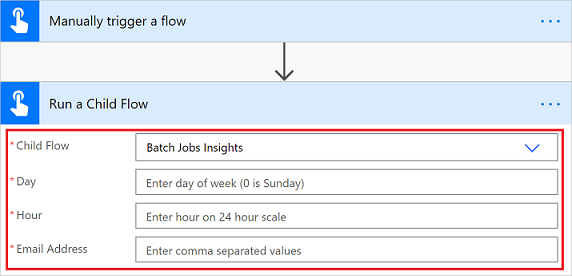
När det överordande flödet körs väntar det på att det underordnade flödet ska slutföras under flödets livstid (ett år för flöden som använder inbyggda anslutningar och Dataverse eller 30 dagar för alla andra flöden).
Spara och testa det här flödet.
Dricks
När du exporterar lösningen som innehåller dessa två flöden och importerar den till en annan miljö länkas de nya överordnade och underordnade flödena automatiskt, så det finns inget behov av att uppdatera URL:er.
Känt problem
Vi jobbar på att lösa följande kända problem och begränsningar.
Du måste skapa det överordnade flödet och alla underordnade flöden direkt i samma lösning. Om du importerar ett flöde till en lösning får du oväntade resultat.